Como ativar os atalhos CMD + n no Safari para aba fácil Alternar

Safari do OS X tem algumas vantagens sobre o Chrome, mas sentimos falta da capacidade do Chrome de alternar as guias usando “Command + #” . Felizmente, encontramos uma solução, que ativará os atalhos de teclado de abas do Chrome no Safari.
Não é que o Chrome seja ruim, ele ainda está lá em cima, com o restante dos navegadores que não são o Internet Explorer, mas no OS X, é um notório porco da bateria. O Safari, sendo nativo do OS X, não tem esse problema.
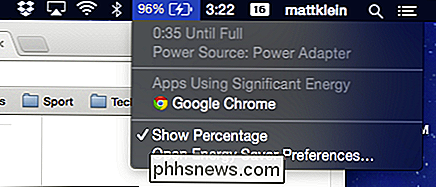
Vemos o que você está fazendo no Chrome!
Além disso, o Safari tem alguns recursos interessantes que o Chrome não oferece, como a capacidade de salvar páginas da Web para uma lista de leitura e inscreva-se nos feeds RSS.
Mas, se você for um usuário estável do Chrome, a mudança a frio para o Safari pode ser um pouco de ajuste. Uma das coisas que mais perdemos quando usamos o Safari são os atalhos de teclado do Google Chrome. Por exemplo, digamos que você tenha várias abas abertas e queira alternar rapidamente entre elas. No Chrome, você pode alternar entre até nove guias abertas usando a combinação de teclas de atalho "Command + #". Então, “Command + 1” para Tab 1, “Command + 2” para Tab 2, etc.
No Safari, o comportamento padrão é abrir os primeiros nove links da barra de marcadores.
“Command + #” irá abra os primeiros 9 favoritos da Barra de Favoritos no Safari, o que na nossa opinião não é muito útil.
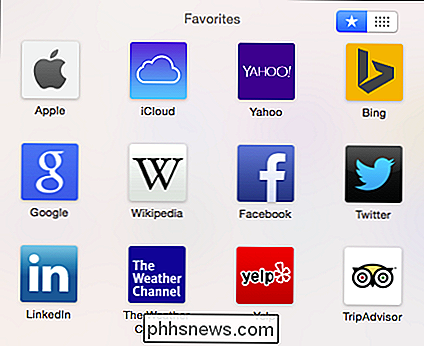
No entanto, encontramos um pequeno hack que revincula as teclas “Command + #” dos favoritos da Barra de Favoritos do Safari nas suas guias. Ele também lhe dá a capacidade de reabrir a última guia fechada (mas apenas uma) usando “Command + Shift + T”.
O plugin Safari Tab Switching é um pacote simples que você pode instalar em apenas alguns minutos. Para fazer isso, você primeiro precisa baixar o arquivo SafariTabSwitching.zip.

Com o arquivo baixado, verifique se o Safari não está sendo executado. Se estiver em execução, use o menu “Arquivo” ou “Command + Q” para sair completamente.
Descompacte o plug-in de comutação da guia Safari e clique duas vezes no arquivo do pacote de plug-in resultante. A primeira coisa que provavelmente acontecerá é que você verá um diálogo de erro.
Nunca tema, se você ver isso, significa que as preferências de segurança do sistema estão definidas corretamente. Clique em "OK" e abra as preferências de "Segurança e Privacidade" do seu sistema na guia "Geral".
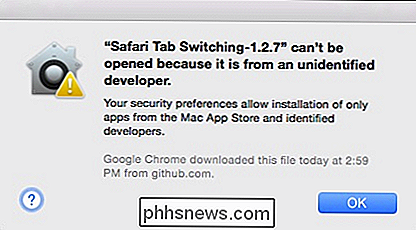
Você verá que nosso sistema só permitirá aplicativos da Mac App Store e dos desenvolvedores identificados. Para mudar isso, teríamos de clicar no cadeado, digitar a senha do nosso sistema e depois alterá-la para “Anywhere”.
É claro que precisamos alterá-la de volta assim que instalarmos o plugin do Safari ( ou qualquer outro aplicativo não identificado). Dito isto, você deve ser capaz de clicar no botão “Open Anyway” para instalar o plugin Safari Tab Switching esta vez. Recomendamos isso em vez de alterar suas configurações de segurança.
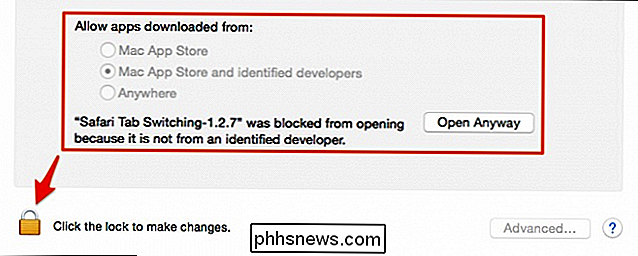
Você saberá que está em bom estado quando o instalador do plug-in aparecer.
A partir daqui, continue o processo de instalação e, quando solicitado, digite sua senha do sistema para instalar completamente o plugin Safari Tab Switching.
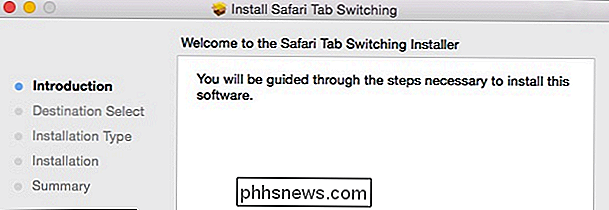
Quando tudo estiver completo, reabra o Safari e um monte de abas (até nove) e tente "Command + #" para ver se funciona. Feche uma aba e tente "Command + Shift + T" também - lembre-se, se você fechar mais de uma aba, somente a mais recente pode ser restaurada.
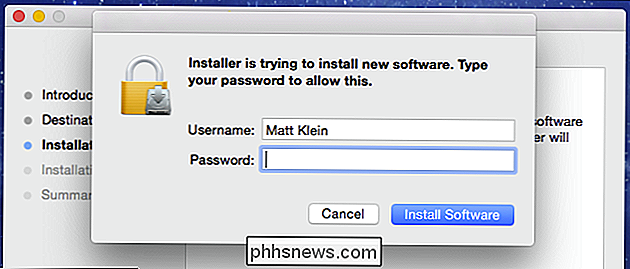
Se você quiser desinstalar o plugin Safari Tab Switching, abra o Terminal e use o seguinte comando (você pode simplesmente colá-lo para não cometer um erro):
sudo rm -r “/ Biblioteca / Suporte a Aplicativos / SIMBL / Plugins / SafariTabSwitching.bundle”
Observação, quando você executar este comando, você terá que inserir novamente a senha do sistema para aprovar a ação
Como já discutimos anteriormente, os atalhos de teclado e a capacidade de alterá-los são uma das verdadeiras vantagens do OS X. Adicionando estes atalhos de teclado guia para o Safari move-se um passo mais perto de ser o nosso navegador todos os dias no OS X.
Como tal, esperamos que este artigo tenha sido útil para qualquer pessoa usando o Safari. Se você tiver alguma dúvida ou comentário que gostaria de oferecer, por favor, deixe seu feedback em nosso fórum de discussão.

O que é a vulnerabilidade do POODLE e como você pode se proteger?
É Difícil envolver nossas mentes em torno de todas essas catástrofes na Internet à medida que ocorrem e assim que pensamos que a Internet estava segura novamente depois Heartbleed e Shellshock ameaçaram "acabar com a vida como a conhecemos", e depois se torna POODLE. Não fique muito preocupado porque não é tão ameaçador quanto parece.

Como combinar várias apresentações do PowerPoint
Você tem várias apresentações do PowerPoint que precisa combinar ou mesclar em uma única apresentação? Eu tive que fazer isso eu mesmo um par de vezes e um dos aspectos mais importantes ao mesclar apresentações é se você deseja manter o formato e o tema da apresentação inserida ou que ela corresponda ao tema da apresentação principal. O segundo fat



